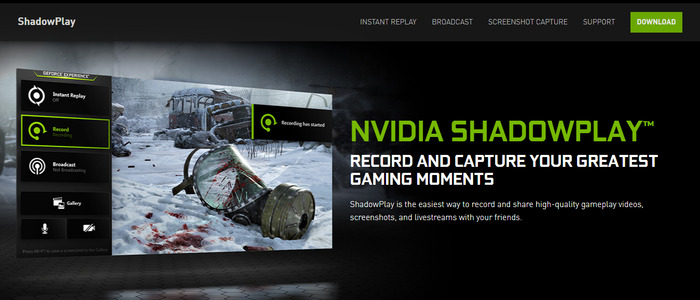-
![]()
Jacinta
"Obrigada por ler meus artigos. Espero que meus artigos possam ajudá-lo a resolver seus problemas de forma fácil e eficaz."…Leia mais -
![]()
Rita
"Espero que minha experiência com tecnologia possa ajudá-lo a resolver a maioria dos problemas do seu Windows, Mac e smartphone."…Leia mais -
![]()
Leonardo
"Obrigado por ler meus artigos, queridos leitores. Sempre me dá uma grande sensação de realização quando meus escritos realmente ajudam. Espero que gostem de sua estadia no EaseUS e tenham um bom dia."…Leia mais
Índice da Página
0 Visualizações
CONTEÚDO DA PÁGINA:
Vivemos numa era definida pela convergência da tecnologia e da comunicação. Hoje em dia, a capacidade de gravar em tela cheia e preservar conversas digitais tornou-se uma habilidade essencial. Esteja você procurando arquivar discussões importantes, compartilhar conhecimento ou reviver trocas memoráveis, a arte da gravação de tela oferece uma solução valiosa. Neste artigo, forneceremos um guia detalhado sobre como gravar conversas do ChatGPT.
Essas interações baseadas em IA revolucionaram a forma como nos comunicamos e buscamos informações. Exploraremos três métodos distintos para gravar conversas do ChatGPT, fornecendo a você as ferramentas e o conhecimento para preservar esses diálogos para referência futura. Quer saber sobre o melhor gravador de tela grátis? Leia este artigo detalhado para descobrir as respostas para todas as suas perguntas.
Gravar tela de conversas do ChatGPT no Mac e Windows
A gravação de tela se tornou uma prática onipresente na era digital. Ele permite capturar e revisitar suas conversas mais envolventes, incluindo aquelas com entidades alimentadas por IA, como ChatGPT. Aqui, exploraremos uma ferramenta poderosa que simplifica o processo de captura de conversas ChatGPT para gravar áudio interno em sistemas Mac e Windows: EaseUS RecExperts.
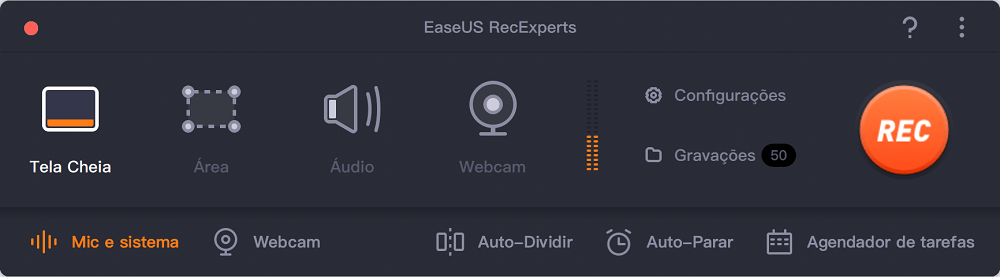
EaseUS RecExperts é um software de gravação de tela e áudio que ganhou amplo reconhecimento por sua facilidade de uso e conjunto robusto de recursos. Com alta classificação entre os usuários, tornou-se uma solução ideal para aqueles que desejam registrar e salvar suas interações ChatGPT. Este software é compatível com os sistemas operacionais Mac e Windows, tornando-o uma escolha versátil para muitos usuários.
🔖Principais recursos do EaseUS RecExperts
- Com o EaseUS RecExperts, você pode escolher entre vários modos de gravação, incluindo tela cheia, regiões selecionadas e janelas de aplicativos específicos. Este recurso permitirá capturar conversas do ChatGPT e gravar vídeos do YouTube com precisão.
- O software permite gravar áudio do sistema, entrada de microfone ou ambos, garantindo que cada elemento de suas conversas ChatGPT seja capturado em alta qualidade.
- Você tem a opção de agendar um cronômetro para iniciar e encerrar gravações automaticamente. É especialmente útil durante longas sessões de ChatGPT.
- Depois que suas conversas do ChatGPT forem gravadas, você poderá preservá-las facilmente em vários formatos, como MP4, AVI, WMV e outros. Facilita o compartilhamento e arquivamento conveniente de seu conteúdo.
👉Etapas para usar o EaseUS RecExperts para gravar tela de conversa do chatGPT
A seguir estão as etapas detalhadas sobre como gravar tela de conversa do ChatGPT por meio do EaseUS RecExperts:
Passo 1. Baixe e inicie o EaseUS RecExperts em seu Mac. Para capturar a tela inteira, clique no botão "Tela Cheia" na interface principal. Se você quiser personalizar a área de gravação, escolha o botão "Área".

Passo 2. Para gravar a tela com áudio, clique no ícone Som no canto inferior esquerdo da barra de ferramentas. Os recursos de áudio podem ser o som externo ou o áudio do sistema. Com base em suas necessidades, ative a opção de destino.
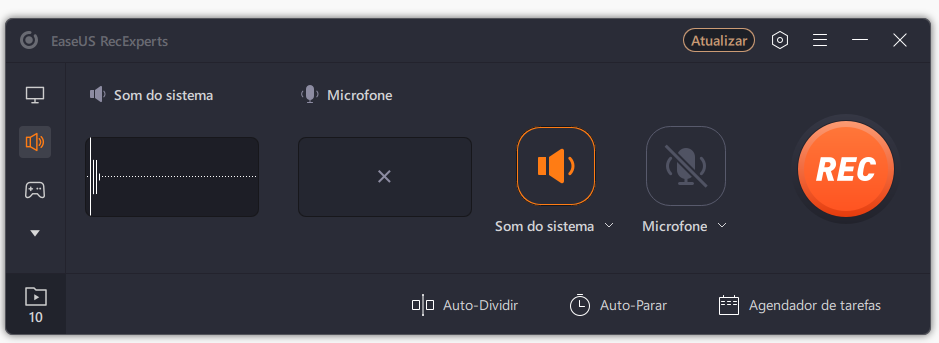
Passo 3. Antes de capturar, você pode alterar o formato de saída do vídeo gravado clicando em "Configurações" na interface principal. Em seguida, role para baixo o menu de Formato de saída para vídeo. Escolha o tipo de saída que desejar. Também há outras configurações avançadas para escolher.
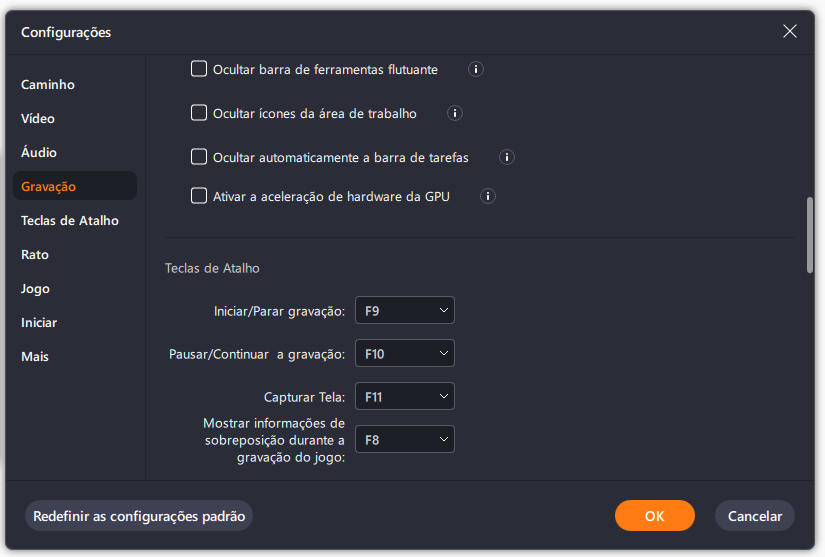
Passo 4. Quando terminar, clique no botão REC para iniciar a gravação. Ele captura qualquer coisa exibida na tela do Mac. Quando terminar, clique no botão Parar. Depois, você pode assistir ao vídeo gravado em "Gravações".
Se você deseja começar a gravar e preservar suas conversas do ChatGPT sem esforço, o EaseUS RecExperts é a resposta. Sua interface amigável e recursos poderosos o tornam uma ferramenta obrigatória para quem deseja tornar suas interações digitais com o ChatGPT atemporais. Considere baixar o EaseUS RecExperts hoje e leve sua experiência de gravação de tela ChatGPT para o próximo nível. Você também pode considerar usar um gravador de tela online gratuito.
Gravar tela de conversas do ChatGPT no iPhone
Gravar conversas do ChatGPT no Mac e Windows pode ser muito fácil com um gravador de tela cheia especializado como o EaseUS RecExperts. No entanto, os usuários do iPhone têm um método igualmente simples à sua disposição: o gravador de tela integrado. Abaixo, orientaremos você nas etapas para gravar telas de conversas do ChatGPT do seu iPhone:
Passo 1. Acesse o aplicativo "Ajustes" do seu iPhone e role para baixo até localizar "Centro de Controle". Na seção "Centro de Controle", localize "Gravação de Tela" e simplesmente toque no ícone verde "+" ao lado para incorporá-lo ao seu Centro de Controle.
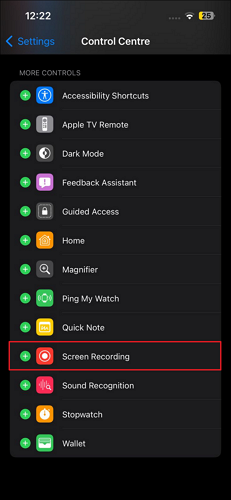
Passo 2. Depois, abra o Safari ou seu navegador preferido e visite ChatGPT. Para iniciar a gravação da tela, deslize para baixo a partir do canto superior direito do seu iPhone para revelar o Centro de Controle. No Centro de Controle, você verá um botão "Gravar", diferenciado por um ícone circular. Basta pressionar este botão para iniciar a gravação.
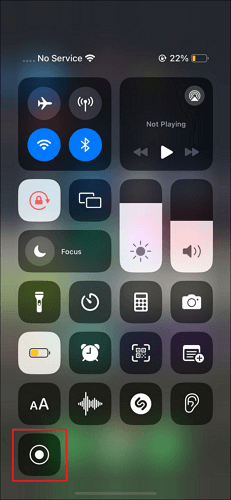
Passo 3. Uma contagem regressiva aparecerá e seu iPhone começará a gravar a tela. Comece sua conversa no ChatGPT e interaja com a IA como faria normalmente. Quando terminar, toque na barra de status vermelha na parte superior da tela para interromper a gravação.
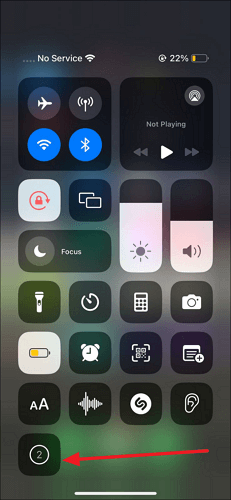
A conversa ChatGPT gravada será salva em seu aplicativo Fotos em "Vídeos". Você pode editá-lo, compartilhá-lo ou mantê-lo para referência futura. Agora, você está pronto para gravar conversas do ChatGPT com facilidade no seu iPhone, preservando essas interações valiosas sem esforço.
😃As pessoas também leem:
Gravar tela de conversas do ChatGPT no Android
Para usuários do Android que buscam uma solução confiável para gravar tela de conversas do ChatGPT, apresentamos o "Screen Recorder - XRecorder". Este aplicativo oferece uma maneira perfeita de capturar suas interações com ChatGPT em seu dispositivo Android. Com ele, você pode capturar capturas de tela de alta qualidade com clareza e gravar vídeos de jogos Steam em seu dispositivo móvel.
📱Compatibilidade: dispositivos Android com versão 5.0 e superior
Usando o XRecorder, você também pode desfrutar de gravação de áudio interna sem ruído e gravar áudio do YouTube. Ele permite que você eleve sua experiência de jogo ao se tornar um streamer de plataforma popular. Você pode completar a gravação com uma câmera facial para reações expressivas e múltiplas opções de câmera.

🔖Principais recursos
- XRecorder oferece gravações de vídeo nítidas e claras com resolução, taxas de quadros e taxas de bits personalizáveis.
- Desfrute de gravações sem marcas d'água, permitindo que suas capturas ChatGPT permaneçam limpas e profissionais.
- Grave sons do sistema e seu microfone simultaneamente para capturas abrangentes de conversas ChatGPT.
- Edite suas gravações diretamente no aplicativo, cortando, mesclando e adicionando músicas ou legendas para aprimorar seus vídeos ChatGPT.
✅Prós
- Sem limites de tempo para gravação.
- Recursos de edição de vídeo no aplicativo.
- Suporte para criação de GIF.
❌Contras
- Suportado por anúncios (pode ser removido com uma assinatura premium).
- É limitado a dispositivos Android.
Além disso, também permite adicionar um toque pessoal com ferramentas de pincel para desenhar em suas capturas de tela. A seguir estão as etapas para gravar vídeo com fundo virtual usando Screen Recorder - XRecorder:
Passo 1. Use a Google Play Store para instalar o Screen Recorder – XRecorder no seu dispositivo. Agora, inicie este aplicativo gravador de tela e forneça todas as permissões necessárias.
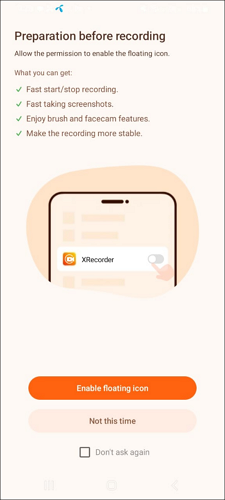
Passo 2. Para iniciar a gravação da conversa ChatGPT, pressione o botão "Gravar" e acesse seu navegador. Aqui, acesse o site do ChatGPT e inicie a conversa. Para interromper a gravação, toque no ícone "Parar" e sua gravação será salva.
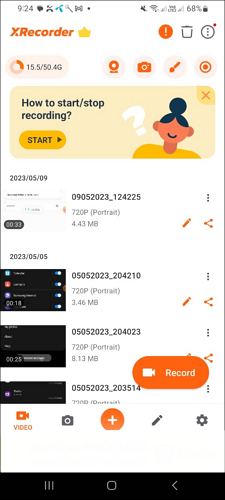
Você pode compartilhar este artigo em suas redes sociais para que mais pessoas saibam como capturar a tela de conversas do ChatGPT.
Conclusão
Neste guia abrangente, exploramos vários métodos para gravar tela de conversas do ChatGPT em diferentes plataformas. Para usuários de Mac e Windows, apresentamos o versátil EaseUS RecExperts, uma solução altamente avaliada com recursos fáceis de usar. Os usuários do iPhone aprenderam como usar o gravador gratuito de vídeo integrado para capturar interações ChatGPT sem esforço.
Os usuários do Android descobriram o aplicativo Screen Recorder - XRecorder, que oferece uma solução perfeita para gravação de tela de conversas ChatGPT. Seja em um computador, iPhone ou dispositivo Android, preservar essas valiosas trocas ChatGPT está agora ao seu alcance, graças a essas ferramentas e técnicas intuitivas.
Perguntas frequentes sobre gravação de tela de conversas do ChatGPT
Para leitores que buscam mais clareza sobre o tópico de gravação de tela de conversas do ChatGPT, compilamos uma lista de perguntas frequentes abaixo.
1. Como você salva as conversas do chatbot?
Para salvar conversas do chatbot, você pode empregar um software de gravação de tela como EaseUS RecExperts para Mac e Windows ou Screen Recorder - XRecorder para Android. Alternativamente, em iPhones, você pode usar o recurso integrado de gravação de tela. Essas ferramentas permitem capturar e salvar suas interações com o ChatGPT em formato de vídeo, preservando-as para referência futura.
2. Por que o ChatGPT não salva as conversas?
O ChatGPT, por padrão, não tem a capacidade de salvar conversas. Salvar conversas normalmente requer o uso de ferramentas externas, como software de gravação de tela. Se o ChatGPT não salva conversas, é porque falta essa funcionalidade nativa e os usuários precisam empregar meios adicionais para registrar e salvar suas interações.
3. O ChatGPT faz capturas de tela?
Não, o ChatGPT não tem capacidade de fazer capturas de tela. Ele opera apenas como um modelo de IA baseado em texto e não tem acesso à tela nem capacidade de capturar imagens. Se desejar capturar conversas do ChatGPT visualmente, você precisará usar um software de gravação de tela ou captura de tela em seu dispositivo.
EaseUS RecExperts

um clique para gravar tudo na tela!
sem limite de tempo sem marca d’água
Iniciar a Gravação